Duplicaten tellen in excel: met voorbeelden
Vaak wil je misschien het aantal dubbele waarden in een kolom in Excel tellen.
Gelukkig is het eenvoudig te doen en de volgende voorbeelden laten zien hoe u dit moet doen.
Voorbeeld 1: Tel duplicaten voor elke waarde
We kunnen de volgende syntaxis gebruiken om het aantal duplicaten voor elke waarde in een kolom in Excel te tellen:
=COUNTIF( $A$2:$A$14 , A2 )
De volgende schermafbeelding laat bijvoorbeeld zien hoe u deze formule kunt gebruiken om het aantal duplicaten in een lijst met teamnamen te tellen:
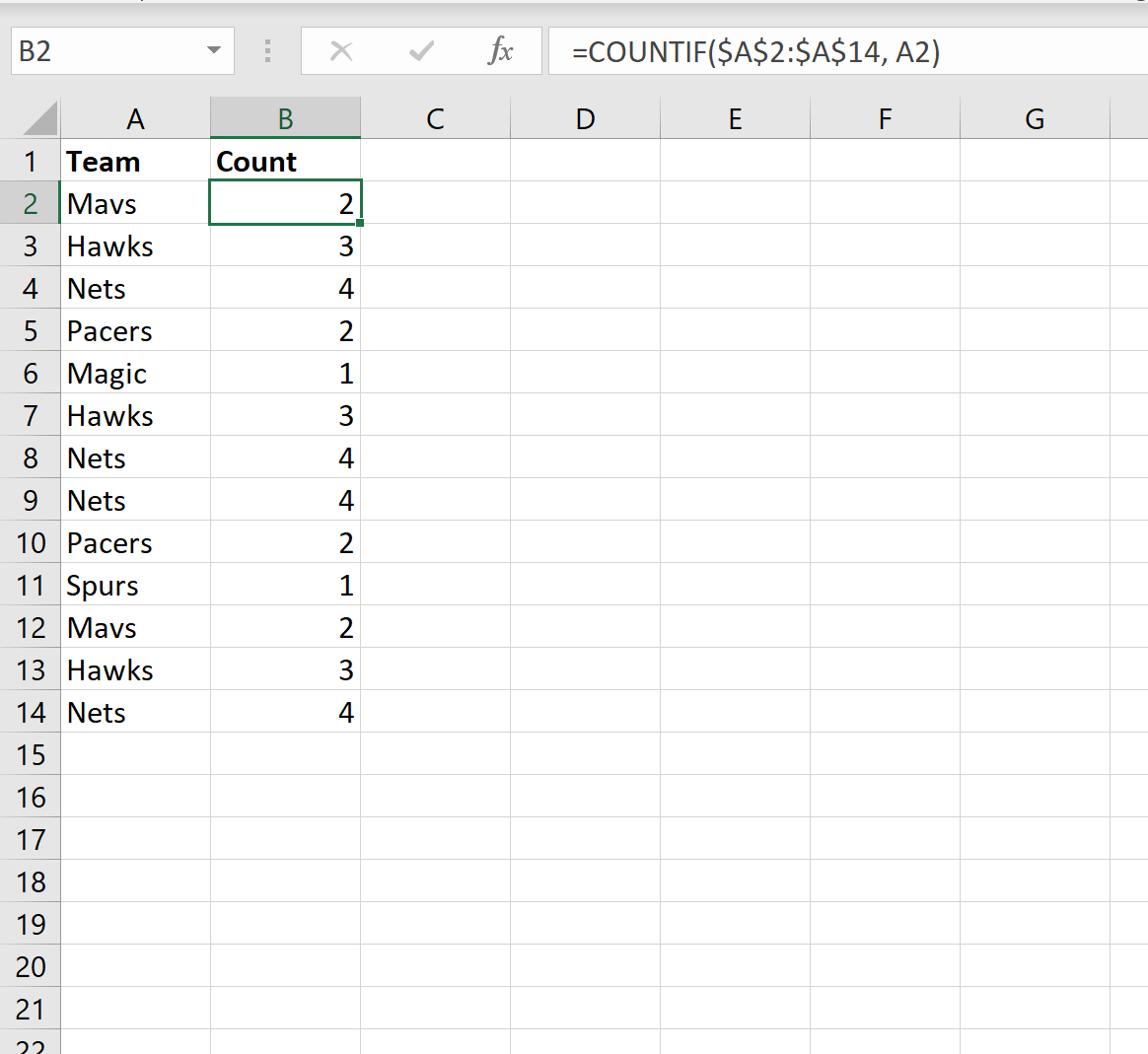
Uit het resultaat kunnen we zien:
- Teamnaam ‚Mavs‘ komt 2 keer voor
- De teamnaam „Hawks“ komt 3 keer voor.
- De teamnaam “Nets” komt 4 keer voor
Enzovoort.
Voorbeeld 2: Tel niet-dubbele waarden
We kunnen de volgende syntaxis gebruiken om het totale aantal niet-dubbele waarden in een kolom te tellen:
=SUMPRODUCT(( A2:A14 <>"")/COUNTIF( A2:A14 , A2:A14 &""))
De volgende schermafbeelding laat bijvoorbeeld zien hoe u deze formule kunt gebruiken om het aantal niet-duplicaten in een lijst met teamnamen te tellen:
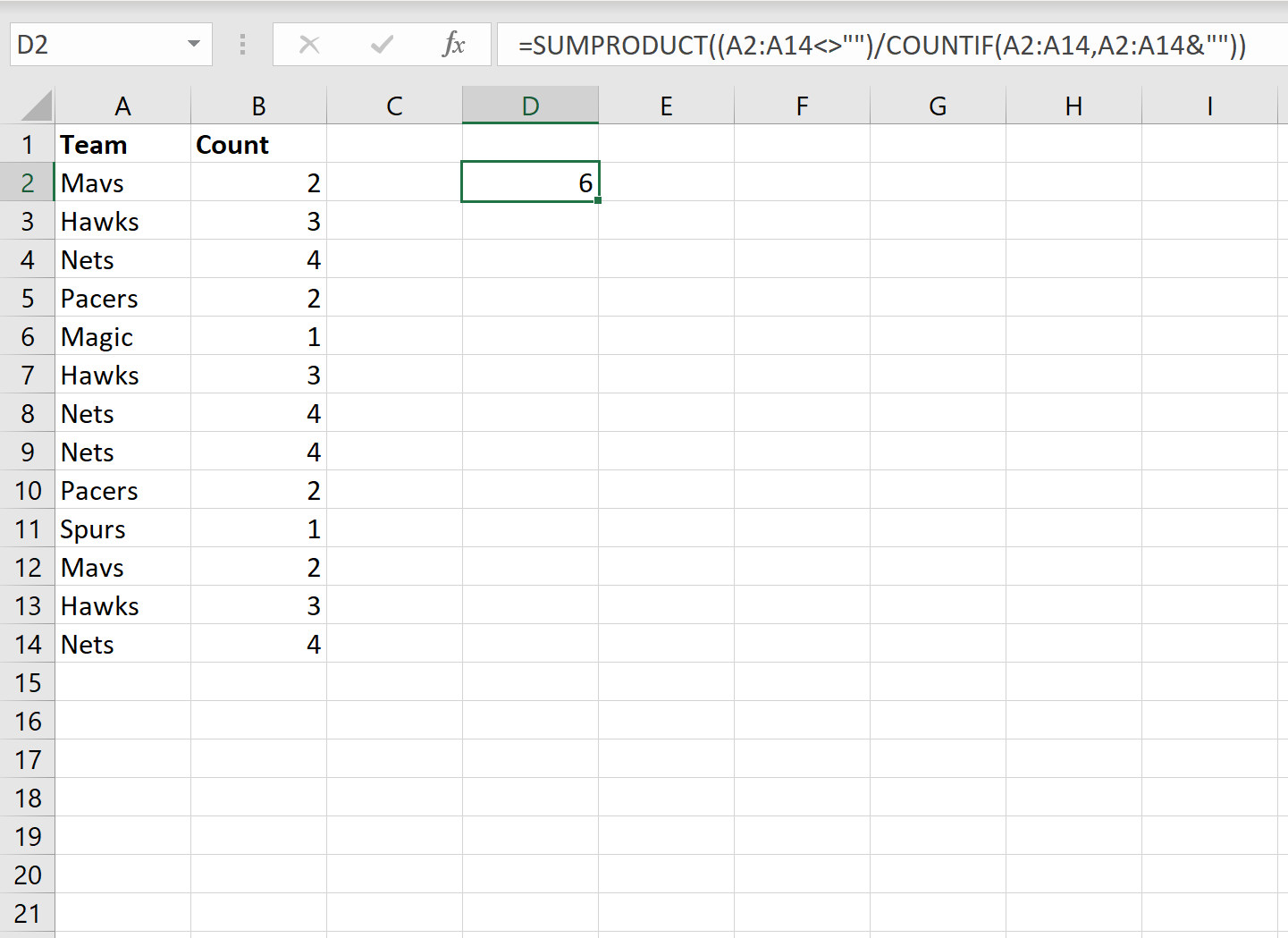
Uit het resultaat kunnen we zien dat er 6 unieke teamnamen zijn.
Voorbeeld 3: Lijst van niet-dubbele waarden
We kunnen de volgende syntaxis gebruiken om alle niet-dubbele waarden in een kolom weer te geven:
=SINGLE( A2:A14 )
De volgende schermafbeelding laat zien hoe u deze formule kunt gebruiken om alle unieke teamnamen in één kolom weer te geven:
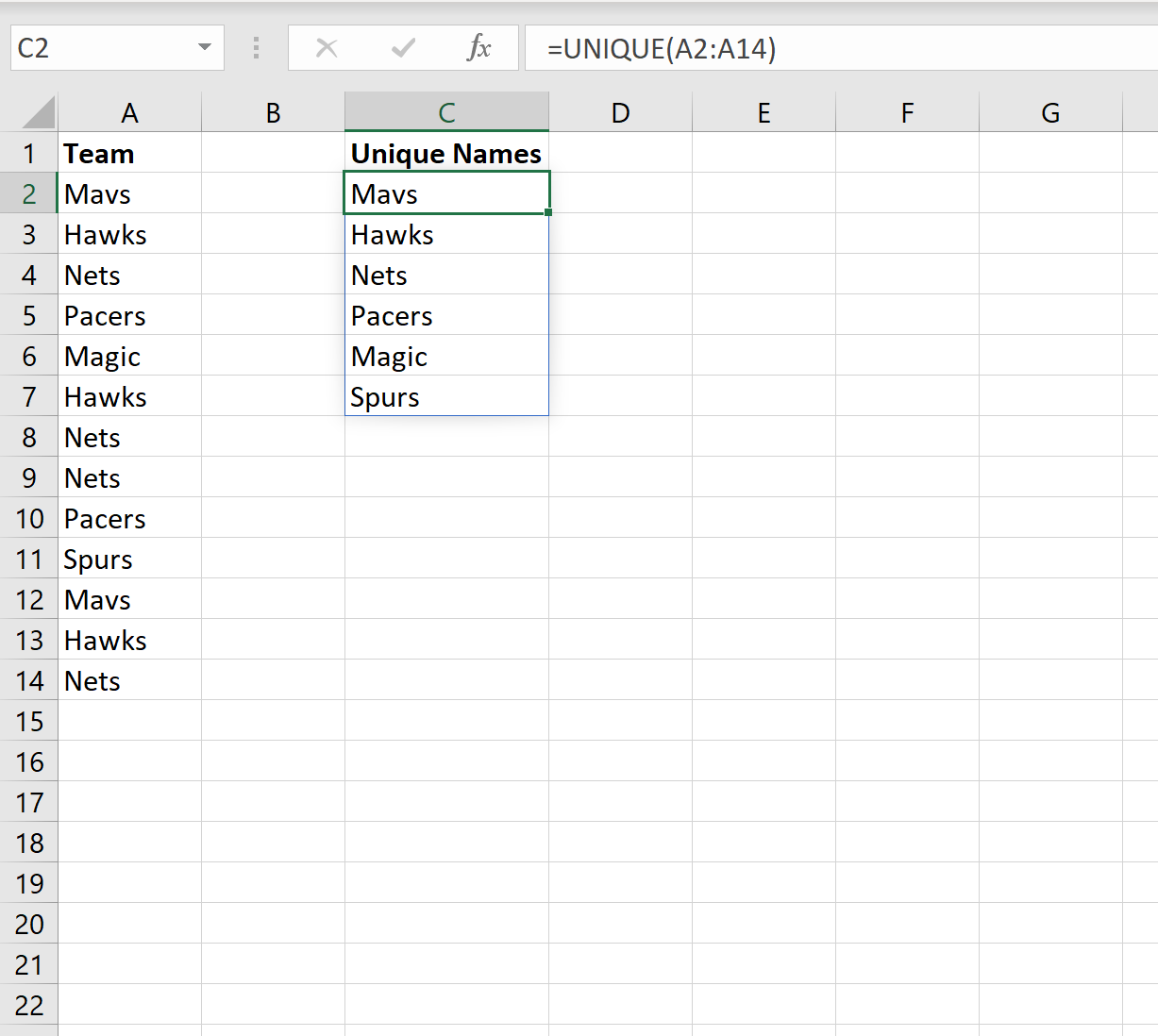
We kunnen zien dat er 6 unieke teamnamen zijn en elk daarvan staat vermeld in kolom C.
Aanvullende bronnen
In de volgende zelfstudies wordt uitgelegd hoe u andere veelvoorkomende bewerkingen in Excel uitvoert:
Hoe de relatieve frequentie in Excel te berekenen
Hoe de tekstfrequentie in Excel te tellen
Hoe de cumulatieve frequentie in Excel te berekenen